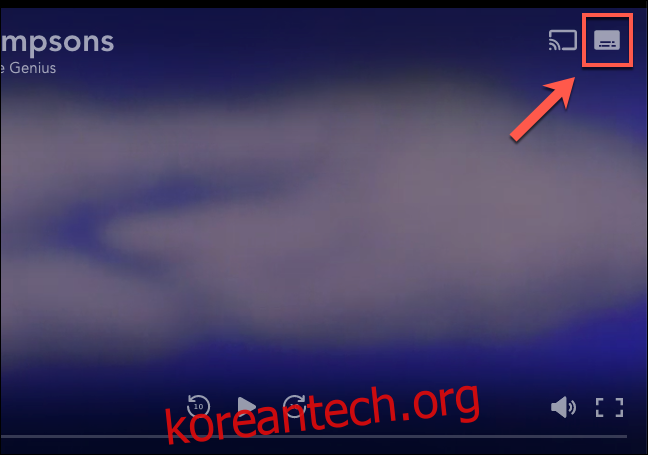Netflix 및 기타 스트리밍 플랫폼과 마찬가지로 Disney+는 영화 및 TV 프로그램에 자막을 제공하여 다국어 및 난청 고객을 대상으로 합니다. Disney+에서 자막을 활성화, 비활성화 또는 사용자 지정하려면 다음을 수행해야 합니다.
목차
Disney+에서 자막 활성화 또는 비활성화
모든 주요 Disney+ TV 프로그램 및 영화에 자막을 사용할 수 있습니다. 웹 브라우저의 Disney+, Disney+ 모바일 앱 또는 Apple TV와 같은 다른 플랫폼에서 재생하는 동안 활성화하거나 비활성화할 수 있습니다.
지침은 약간 다르지만 Disney+ 경험은 게임 콘솔에서 스마트 TV에 이르기까지 거의 모든 플랫폼에서 매우 유사합니다. 자신의 플랫폼이 목록에 없으면 아래 단계가 비슷한 방식으로 작동함을 알 수 있습니다.
웹 브라우저에서
자막을 활성화 또는 비활성화하려면 디즈니+ 웹사이트, 먼저 웹 브라우저에서 Disney+의 콘텐츠를 재생해야 합니다.
브라우저에서 재생 중인 영화 또는 TV 프로그램 위로 마우스를 가져가면 재생 컨트롤이 표시됩니다. 오른쪽 상단 모서리에서 “언어 제어” 버튼(키보드 모양)을 클릭합니다.

그러면 재생 중인 콘텐츠에 대한 오디오 및 자막 옵션이 표시됩니다. 기본적으로 자막은 비활성화되어 있습니다.
이를 활성화하려면 스크롤하여 “자막” 범주에서 사용 가능한 언어 중 하나를 선택하십시오. 비디오는 선택한 언어로 자막을 즉시 표시하기 시작합니다.
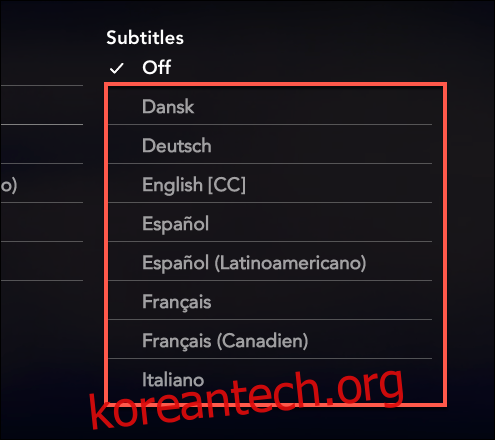
자막을 비활성화하려면 위의 단계를 반복하고 대신 “자막” 목록에서 “끄기”를 선택합니다. 동영상에서 삭제됩니다.
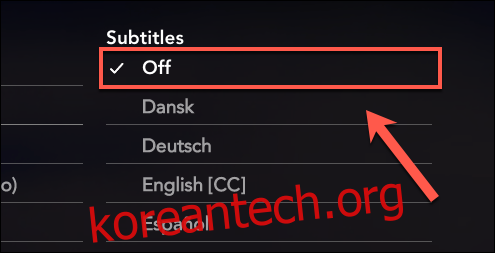
iPhone, iPad 또는 Android 기기에서
실행 중인 모바일 장치를 사용하는 경우 기계적 인조 인간, 또는 당신은 아이폰 또는 아이패드, Disney+ 웹사이트에서 사용하는 것과 유사한 재생 화면을 찾을 수 있습니다.
자막을 활성화하거나 비활성화하려면 비디오 재생을 시작한 다음 오른쪽 상단 모서리에 있는 키보드와 유사한 “언어 제어” 아이콘을 누릅니다. “자막” 범주에서 활성화하려는 자막 언어를 선택합니다(예: 독일어의 경우 “Deutsch”).
이미 자막이 활성화되어 있는 경우 대신 “끄기”를 선택하십시오.
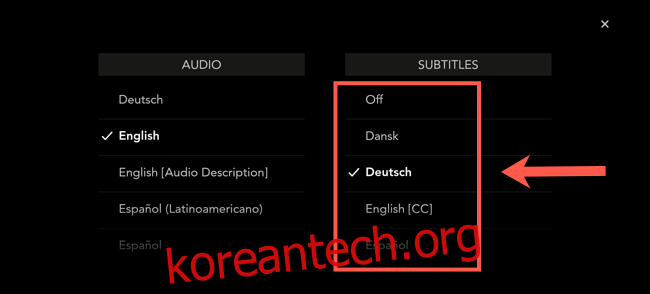
다른 플랫폼에서
다른 플랫폼에는 다른 인터페이스가 있지만 Disney+ 영화 및 TV 프로그램을 재생할 때 자막 메뉴에 액세스할 수 있습니다.
예를 들어 Xbox One 또는 PlayStation 4에서 Disney+ 자막을 활성화하려면 언어 제어 아이콘에 액세스하고 사용 가능한 언어를 선택하여 위의 방법과 유사한 패턴을 따릅니다.
그러나 Apple TV에서 리모컨으로 아래로 스와이프하면 메뉴에 액세스할 수 있으며 여기에서 “자막” 탭에서 자막을 활성화 또는 비활성화할 수 있습니다.
Disney+에서 자막을 사용자 정의하는 방법
Disney+ 비디오에 표시되는 자막을 사용자 정의할 수 있으므로 자막의 글꼴, 색상 및 전체 디자인을 변경할 수 있습니다.
그러나 이것은 웹 브라우저에서 Disney+ 콘텐츠를 재생하는 경우에만 가능합니다. 작성 당시 Disney+ 모바일 앱 또는 다른 플랫폼의 Disney+ 앱에 표시되는 자막을 사용자 지정할 수 없습니다.
이렇게 하려면 에서 영화 또는 TV 프로그램 재생을 시작하십시오. 디즈니+ 웹사이트. 재생하는 동안 비디오 콘텐츠 위에 마우스를 올려서 재생 컨트롤을 표시한 다음 오른쪽 상단 모서리에 있는 “언어 컨트롤” 아이콘(키보드 모양)을 선택합니다.

그러면 오디오 및 자막 옵션이 나타납니다.
자막을 사용자 정의하려면 오른쪽에 있는 “설정 톱니바퀴” 아이콘을 클릭하세요.

그러면 “자막 스타일 지정” 메뉴가 나타납니다. 여기에서 “글꼴” 드롭다운 메뉴에서 새 글꼴을 선택할 수 있습니다.
변경 사항은 메뉴 상단에서 미리 볼 수 있습니다.
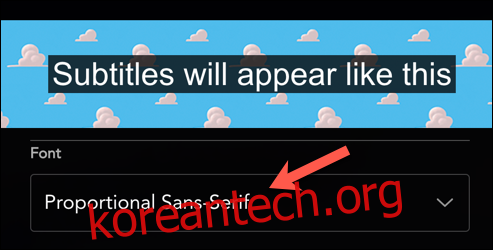
제공된 옵션에서 글꼴 색상, 크기 및 불투명도 설정을 지정할 수도 있습니다.

글꼴 테두리, 배경색 및 불투명도, 창 색상 및 불투명도를 설정하는 기능을 포함한 추가 변경 사항도 사용할 수 있습니다.
자신의 취향과 요구 사항에 맞게 이 설정을 변경하십시오.

자막을 기본 Disney+ 스타일로 재설정하려면 메뉴 하단의 “기본값으로 재설정” 버튼을 클릭하세요.
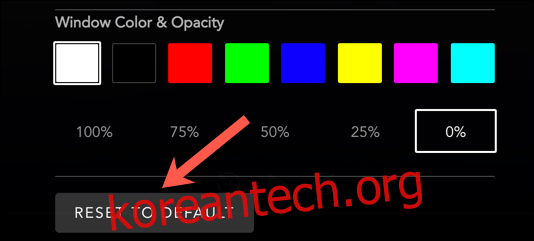
자막에 대한 모든 변경 사항은 자동으로 적용됩니다.